本文為英文版的機器翻譯版本,如內容有任何歧義或不一致之處,概以英文版為準。
建立連接器的連線
AWS Glue 連線是 Data Catalog 物件,可存放特定資料存放區的連線資訊。連線會儲存登入憑證、URI 字串、虛擬私有雲端 (VPC) 資訊等。在 Data Catalog 中建立連線,就可輕鬆指定每次您建立任務時的連線詳細資訊。
建立連接器的連線
-
在 AWS Glue Studio 主控台中,選擇主控台導覽窗格中的連接器。在連線區段中,選擇建立連線。
-
在建立資料連線精靈的步驟 1 中,選擇您想要建立連線的資料來源。以下提供多種檢視可用資料來源的方法,包含:
-
透過選擇索引標籤篩選可用的資料來源。預設會選取所有連接器。
-
切換清單即可以清單形式檢視資料來源,或切換回網格即可在網格版面中檢視可用的連接器。
-
使用搜尋列來縮小資料來源清單範圍。當您輸入時,系統會顯示搜尋相符項目,並從檢視中移除不相符的來源。
選擇資料來源後,請選擇下一步。
-
-
在精靈的步驟 2 中設定連線。
輸入連線詳細資訊。視您選取的連接器類型而定,系統會提示您輸入其他資訊:

-
在建立資料連線精靈的步驟 1 中,選擇您想要建立連線的資料來源。以下提供多種檢視可用資料來源的方法。依預設,您將會在網格版面中看到所有可用的資料來源。您也可以:
-
切換清單即可以清單形式檢視資料來源,或切換回網格即可在網格版面中檢視可用的連接器。
-
使用搜尋列來縮小資料來源清單範圍。當您輸入時,系統會顯示搜尋相符項目,並從檢視中移除不相符的來源。

選擇資料來源後,請選擇下一步。
-
-
在精靈的步驟 2 中設定連線。
輸入連線詳細資訊。視您選取的連接器類型而定,系統可能會要求您輸入其他連線資訊。其中包括:
-
連線詳細資料:這些欄位將會根據您要連線的資料來源而變更。例如,如果您要連線至 Amazon DocumentDB 資料庫,則要輸入 Amazon DocumentDB URL。如果您要連線到 Amazon Aurora,請選擇資料庫執行個體並輸入資料庫名稱。以下是 所需的連線詳細資訊 Amazon Aurora:
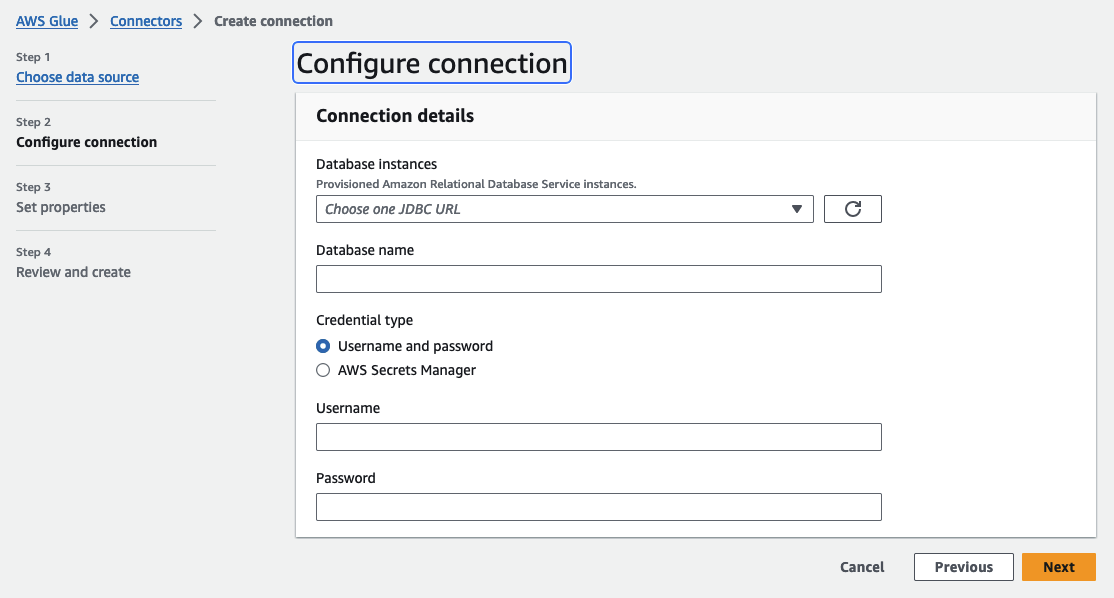
-
憑證類型:選擇使用者名稱和密碼或 AWS Secrets Manager。輸入要求的驗證資訊。
-
對於使用 JDBC 的連接器,請輸入為資料存放區建立 JDBC URL 所需的資訊。
-
如果您使用虛擬私有雲端 (VPC),請輸入 VPC 的網路資訊。
-
-
在精靈的步驟 3 中設定連線屬性。您可以新增說明和標籤作為此步驟的選用部分。名稱為必填項目,會預先填入預設值。選擇下一步。
-
檢閱連線來源、詳細資料及屬性。如果您需要進行任何變更,請針對精靈中的步驟選擇編輯。準備就緒後,請選擇建立連線。
選擇建立連線。
您將返回 Connectors (連接器) 頁面,而且資訊橫幅會指出已建立的連線。您現在可以在 AWS Glue Studio 任務中使用連線。